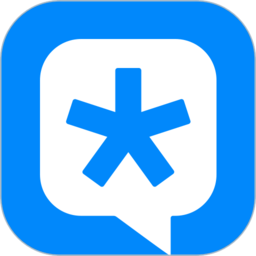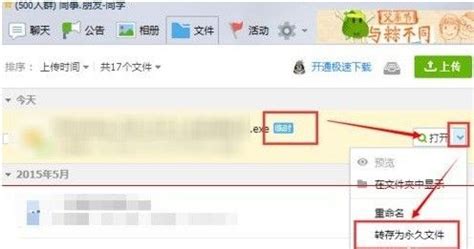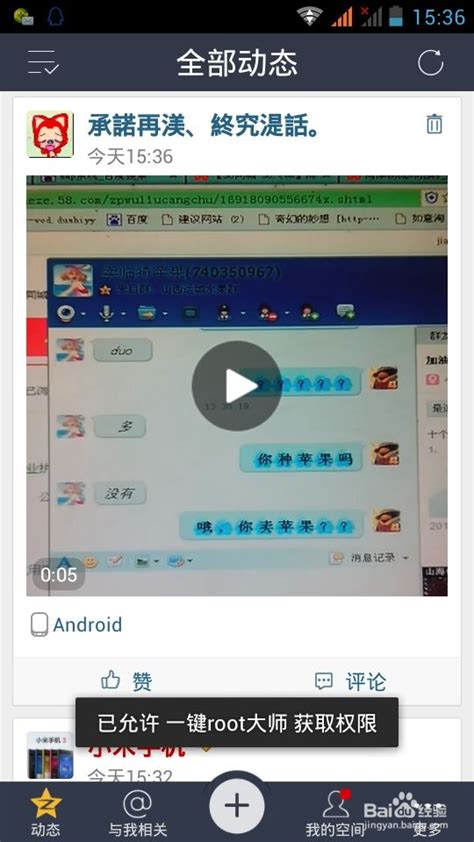轻松学会:在QQ群里上传文件的方法
如何在QQ群里上传文件
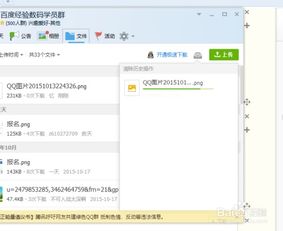
在QQ群中上传文件是一个常见的操作,无论是为了分享学习资料、工作文档还是与群友共享照片、视频,文件上传功能都显得尤为实用。以下是一份详尽的指南,旨在帮助QQ用户全面了解如何在QQ群里上传文件。
一、准备工作
在使用QQ群上传文件功能之前,请确保你已完成以下准备工作:
1. 安装并登录QQ:确保你的电脑上已安装最新版本的QQ客户端,并成功登录你的QQ账号。如果尚未安装,可以从QQ官方网站下载并安装。
2. 加入或创建QQ群:你需要加入一个QQ群或者自己创建一个群,才能在该群中上传文件。
3. 准备好要上传的文件:确保你要上传的文件已保存在电脑中,并且文件路径易于查找。
二、在PC端QQ群上传文件
1. 打开QQ群聊天窗口:在QQ主界面左侧的好友列表中,找到你希望上传文件的QQ群,双击打开聊天窗口。
2. 点击文件上传按钮:在聊天窗口的上方工具栏中,你会看到一个带有向上箭头的图标,旁边通常标有“文件”或“上传”字样。点击这个按钮,将弹出一个文件选择对话框。
3. 选择要上传的文件:在弹出的文件选择对话框中,浏览你的电脑文件夹,找到你要上传的文件并选中它。你可以通过点击“打开”或“确定”来确认选择。
4. 等待上传完成:一旦你选择了文件,QQ将开始上传过程。上传速度取决于你的网络带宽和文件大小。在上传过程中,你会看到一个进度条,显示上传的进度。
5. 查看上传的文件:上传完成后,文件将出现在QQ群聊天窗口中,所有群成员都可以看到并下载这个文件。你还可以点击文件名旁边的“...”图标,对文件进行更多操作,如转发、收藏或删除。
三、在手机端QQ群上传文件
1. 打开手机QQ并登录:确保你的手机已安装最新版本的手机QQ应用,并成功登录你的QQ账号。
2. 进入QQ群:在手机QQ主界面下方,点击“联系人”按钮,然后在上方选项卡中选择“群聊”。找到你希望上传文件的QQ群并点击进入。
3. 点击“+”按钮:在QQ群聊天窗口中,点击屏幕右上角的“+”按钮,这将打开一个包含多个选项的菜单。
4. 选择“文件”:在菜单中,找到并点击“文件”选项。如果你的手机QQ版本较新,可能会直接显示“上传文件”或类似的按钮。
5. 选择要上传的文件:接下来,手机QQ将显示你的设备存储或云存储中的文件列表。浏览并找到你要上传的文件,然后选中它。
6. 等待上传并查看:上传过程将在后台进行,你可以在屏幕上方看到上传的进度条。上传完成后,文件将自动显示在QQ群聊天窗口中,供群成员查看和下载。
四、注意事项与常见问题解答
1. 文件大小限制:QQ群对上传的文件大小有一定的限制。通常,普通用户上传的文件大小不能超过2GB(具体限制可能因QQ版本和群类型而异)。如果你需要上传更大的文件,可以考虑使用QQ微云等云存储服务,然后在群中分享链接。
2. 文件格式限制:虽然QQ群支持上传多种类型的文件,但某些特定格式的文件可能因安全原因而被限制。如果你遇到无法上传的文件类型,请尝试将其转换为其他格式后再上传。
3. 上传速度:上传速度受网络带宽和服务器负载的影响。如果你发现上传速度较慢,可以尝试在网络状况更好的时候上传,或者联系QQ客服了解是否有服务器问题。
4. 文件权限:在QQ群中上传的文件默认对所有群成员可见。如果你希望限制某些文件的访问权限,可以考虑使用QQ群的“文件夹”功能(部分群支持),将文件放入私有文件夹中,并设置访问权限。
5. 文件删除与恢复:作为群主或管理员,你可以随时删除群中的文件。但请注意,一旦文件被删除,将无法恢复。因此,在删除文件之前,请确保已备份重要数据。
6. 文件更新与覆盖:如果你需要更新已上传的文件(例如,修正错误或添加新内容),你可以直接上传同名文件。新文件将覆盖旧文件,并在群聊天窗口中显示更新提示。但请注意,旧文件的下载链接将失效。
7. 防止文件被误删:为了避免文件被误删或丢失,建议群主和管理员定期备份群中的重要文件。此外,还可以考虑在群公告中提醒成员不要随意删除群文件。
8. 文件分享与转发:除了直接在QQ群中上传文件外,你还可以使用QQ的文件分享功能将文件发送给特定的好友或群。在文件上传完成后,点击文件名旁边的“...”图标,然后选择“分享”或“转发”选项即可。
通过遵循以上步骤和注意事项,你应该能够轻松地在QQ群中上传文件并与群成员共享。无论是学习资料、工作文档还是生活照片,文件上传功能都能让你的QQ群生活更加丰富多彩。
- 上一篇: 如何启用QQ的涂鸦功能
- 下一篇: 一键清空淘宝购物车,轻松管理购物欲望!
-
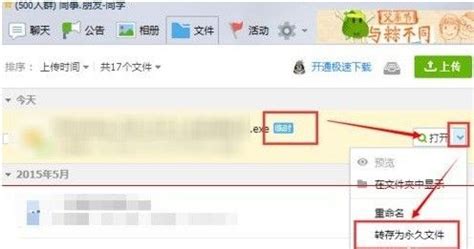 QQ群文件上传:轻松几步搞定!资讯攻略11-28
QQ群文件上传:轻松几步搞定!资讯攻略11-28 -
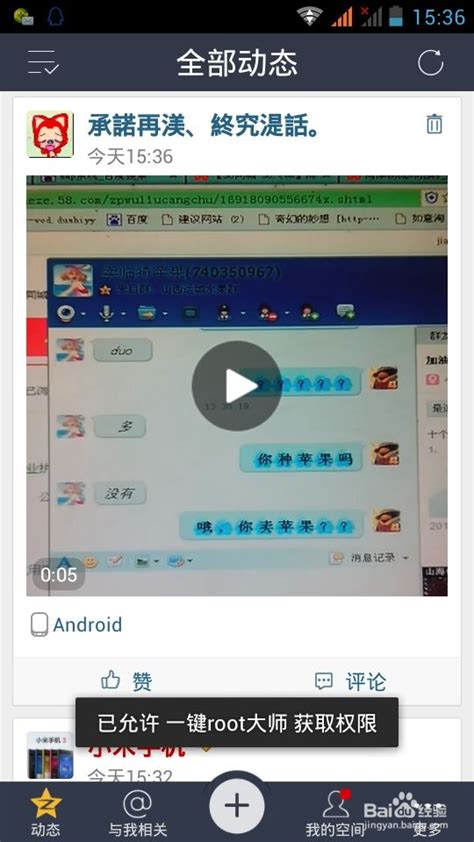 QQ空间视频上传全攻略:轻松学会,图文详解!资讯攻略11-08
QQ空间视频上传全攻略:轻松学会,图文详解!资讯攻略11-08 -
 快速查找QQ群内在线文档的方法资讯攻略11-05
快速查找QQ群内在线文档的方法资讯攻略11-05 -
 轻松掌握:QQ群文件上传的快捷方法资讯攻略11-06
轻松掌握:QQ群文件上传的快捷方法资讯攻略11-06 -
 轻松实现QQ文件到中转站的高效上传技巧资讯攻略12-06
轻松实现QQ文件到中转站的高效上传技巧资讯攻略12-06 -
 轻松学会:在QQ空间上传视频的步骤资讯攻略12-03
轻松学会:在QQ空间上传视频的步骤资讯攻略12-03